Входы и выходы виртуальной звуковой студии. Обеспечение пространственного панорамирования.
Командой главного меню Devices › VST Master Setup открывается окно VST Master Setup, показанное на рис. 2.25. В этом окне вы можете задать конфигурацию мастер-секции.
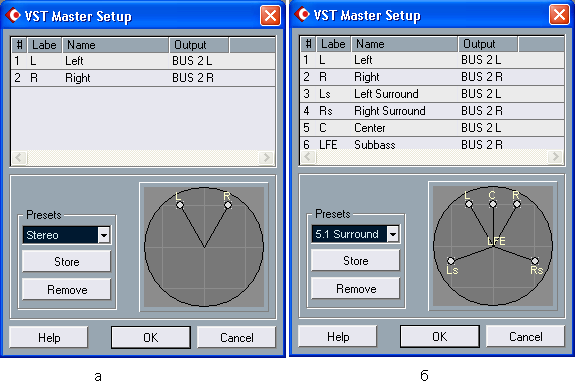
Рис. 2.25. Диалоговое окно VST Master Setup
В списке Presets следует выбрать формат, в котором вы будете работать: Stereo (рис. 2.25, а), Quadro (4 канала: 2 фронтальных, 2 тыловых), Surround (4 канала: 3 фронтальных, 1 тыловой), Standard 3:2 (5 каналов: 3 фронтальных, 2 тыловых), 5.1 Surround (рис. 2.25, б), 5.1 SMPTE/ITU, 5.1 Film ALTernative. Последние три формата являются разновидностями формата 5.1 и отличаются друг от друга порядком следования каналов. Справа от списка условно отображается расположение акустических систем для выбранного формата (редактировать его невозможно). Основным элементом окна VST Master Setup является список каналов, включающий в себя три графы:
- # – номер канала по порядку;
- Label – метка канала, которая отображается на линейках выходных шин в окне VST Outputs;
- Name – логическое название канала;
- Output – выходной канал (реальный канал выходной шины).
Список каналов содержит такое количество и порядок следования каналов, которое соответствует выбранному формату. Вы можете редактировать поля Label и Name, но не можете изменять порядок следования каналов. Вы не можете переназначать выходные каналы. Это происходит автоматически: программа заносит в графу Output каналы включенных выходных шин в том порядке, в каком они расположены в окне VST Outputs. Поэтому и следует обращать внимание на порядок, в котором выходные порты назначены шинам в окне VST Outputs. Иначе могут возникнуть казусы. Например, если в окне VST Outputs включен всего один канал, а мастер-шина настроена на работу в формате 5.1, то сигналы всех шести логических каналов будут выводиться на одну стереопару единственной включенной выходной шины. Понятно, что в такой конфигурации ни о каком пространственном панорамировании и речи быть не может.
Если вы выполнили нашу рекомендацию относительно порядка следования выходных портов в окне VST Outputs для формата 5.1 и звуковой карты SBAudigy/Audigy 2, то теперь в окне VST Master Setup следует выбрать формат 5.1 Surround. При этом все станет на свои места, и вы на практике сможете сводить шестиканальный звук.
Для того чтобы использовать пространственное панорамирование в формате 5.1, достаточно иметь любую звуковую карту, у которой имеется 6 независимых выходных каналов или 3 стереофонических выхода, доступных в окне VST Outputs. Пяти каналам должны соответствовать пять мониторов (в идеале одинаковых), а шестому каналу – сабвуфер. Наличие или отсутствие возможности у звуковой карты декодировать поток данных в формате Dolby Digital значения не имеет.
— Регулярная проверка качества ссылок по более чем 100 показателям и ежедневный пересчет показателей качества проекта.
— Все известные форматы ссылок: арендные ссылки, вечные ссылки, публикации (упоминания, мнения, отзывы, статьи, пресс-релизы).
— SeoHammer покажет, где рост или падение, а также запросы, на которые нужно обратить внимание.
SeoHammer еще предоставляет технологию Буст, она ускоряет продвижение в десятки раз, а первые результаты появляются уже в течение первых 7 дней. Зарегистрироваться и Начать продвижение
Наверное, в этом месте будет уместно рассказать о том, как в Cubase SX реализована поддержка пространственного панорамирования. В поставку Cubase SX входит специальный плагин, называемый SurroundPan. Если выбрать его в качестве выходного порта аудиотрека, то для данного трека станут доступны очень удобные графические средства, позволяющие расположить источник звука, соответствующий данному треку в нужной точке виртуального пространства, окружающего слушателя. Фактически SurroundPan представляет собой специализированный микшер. На вход этого микшера подается сигнал с выхода аудиотрека (моно или стерео). Выходы микшера SurroundPan (от 2 до 6 каналов в зависимости от настроек окна VST Master Setup) подключены к мастер-секции микшера. В соответствии с настройками пользователя, выполненными посредством графических средств, происходит распределение исходных сигналов между выходными каналами SurroundPan. Самое любопытное заключается в том, что плагин SurroundPan имеет 8 выходных каналов. То есть SurroundPan позволяет осуществлять пространственное панорамирование в формате 7.1. По всей видимости, имеет место умышленное ограничение возможностей Cubase SX. Единственное разумное на наш взгляд объяснение этому – маркетинговые соображения, по которым если пользователю позарез понадобится осуществить сведение в формате 6.1 или 7.1, то он будет вынужден приобрести другой программный продукт фирмы Steinberg – Nuendo. Но вас это не должно расстраивать. Форматы 6.1 и 7.1 пока еще нельзя считать потребительскими. Из всех имеющихся носителей многоканального звука на звание "потребительского формата" может претендовать только DVD. Звук на DVD может храниться в разных форматах, однако один трек может быть не более чем 6-канальным, что соответствует формату 5.1. Формат Dolby Digital EX тоже подразумевает присутствие всего 6 физических каналов. Хотя, конечно, поддержка форматов 6.1 и 7.1 в Cubase SX не помешала бы.
Не надолго вернемся к окну VST Master Setup (рис. 2.25). Благодаря наличию кнопки Store (сохранить), может показаться, что имеется возможность добавления собственных форматов в список Presets. Но, к сожалению, это не так. Все, что вы можете сделать, – сохранить изменения, полученные путем переименования полей Label и Name, в своем собственном пресете. Можно как угодно переименовывать метки и логические названия каналов, но выйти за пределы перечисленных форматов вам не удастся. Единственный положительный момент заключается в том, что с помощью кнопки Remove можно удалять только пользовательские пресеты. Представляете, как было бы обидно, если бы вы случайно удалили заводские пресеты. начиная от Stereo и заканчивая 5.1 Film ALTernative. Ведь пользовательские пресеты можно создавать только на базе "заводских". Что бы вы тогда делали? Переустанавливали Cubase SX?
